windows10系统无法打开cad如何解决
win10正式版的功能非常强大,但是它还是会存在着一些兼容问题。比如,一些用户反馈在windows10系统中总会遇到无法打开cad的情况,这该怎么办呢?接下来是小编为大家收集的win10无法打开cad的解决方法,希望能帮到有需要的朋友们。
具体如下:
1、在win10中使用组合键“Win+R”打开运行并输入“regedit”按回车键,或者在开始菜单中依次打开-->所有程序-->附件-->运行,同样在运行窗口中输入“regedit”按确定调出注册表编辑器。
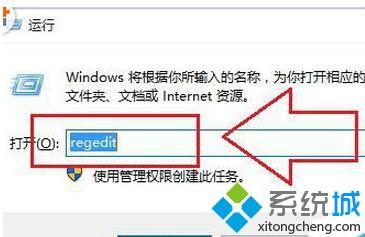
2、打开注册表编辑器后并依次展开:
HKEY_LOCAL_MACHINE --> SOFTWARE --> Microsoft --> Windows --> CurruntVersion --> Policies -->System。
在右侧窗口中找到“EnableLUA”选项。
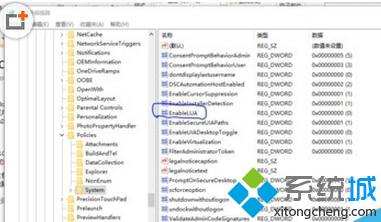
3、找到EnableLUA后双击打开,在EnableLUA属性窗口中将“数值数据”修改为“0”然后点击“确定”,最后关闭注册表,最后重启电脑生效。
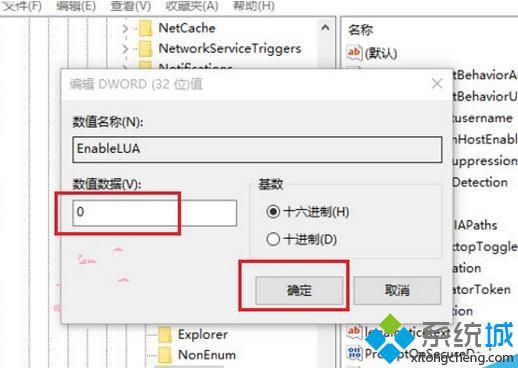
windows10系统无法打开cad的解决方法就为大家介绍到这里了。如果你也遇到同样问题的话,那么可以参照上诉方法进行解决哦,希望对大家有用。
相关教程:重装cad,系统无法打开我告诉你msdn版权声明:以上内容作者已申请原创保护,未经允许不得转载,侵权必究!授权事宜、对本内容有异议或投诉,敬请联系网站管理员,我们将尽快回复您,谢谢合作!










